Jak opravit, pokud se baterie po aktualizaci iOS 14 Beta rychleji vypouští
Různé / / August 05, 2021
První aktualizace beta verze pro iOS 14 byla oficiálně vydána. Jsem si jistý, že většina z vás nadšenců pro iOS si ji musela hned nainstalovat do svých iPhonů. První bety jsou nyní proslulé tím, že jsou nestabilní a buggy. Neříkám, že celý nový operační systém musí být vrak vlaku. Ale zcela nové sestavení systému přináší některé závady. Jedním z takových běžných problémů je rychlejší vybíjení baterie po upgradu na novou verzi iOS. Pokud jste nainstalovali zcela nový iOS 14 a čelíte ztrátě baterie, nenechte si ujít tuto příručku. V této příručce ukážu důvod, proč se šťáva na vašem iPhone rychle vyčerpá. Také jsem zmínil některé techniky řešení potíží, které by měly pomoci opravit problém s vybíjením baterie na iPhonech založených na iOS 14.
Tento problém nelze zcela obviňovat z nového operačního systému. Někdy může být viníkem aplikace, která nebyla aktualizována. Instalace pochybných aplikací bez čtení recenzí může být fatální. Používání těchto aplikací může způsobit vážnou ztrátu baterie. Někdy, pokud došlo k nějaké havárii zařízení, může být kvůli tomu ovlivněna baterie.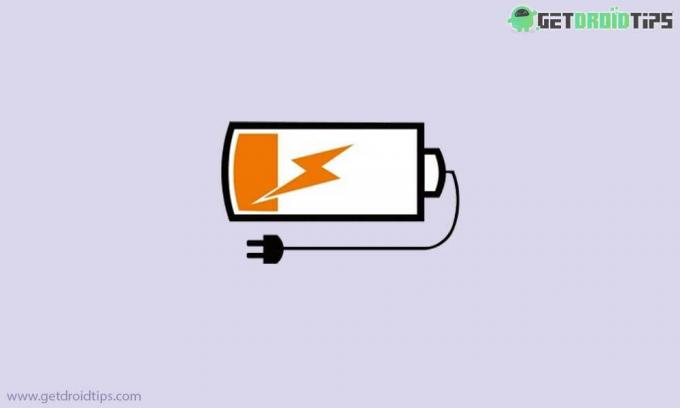
Příbuzný | Jak nainstalovat iOS 14 First Developer Beta bez účtu vývojáře
Obsah
- 1 Důvody pro rychlejší vybíjení baterie po upgradu na iOS 14 Beta
-
2 Jak opravit problém s vybíjením baterie
- 2.1 Zavřete nepoužívané aplikace
- 2.2 Jsou karty prohlížeče aktivní, ale nepoužívané
- 2.3 Ovládejte jas
- 2.4 Nastavte režim nízké spotřeby
- 2.5 Soft-resetujte zařízení
- 2.6 Nainstalujte si aktualizace aplikací
- 2.7 Nainstalujte aktualizaci systému
- 2.8 Resetujte svůj iPhone a opravte problém s vybitím baterie
- 2.9 Obnovte tovární nastavení iPhonu a opravte problém s vybitím baterie
Důvody pro rychlejší vybíjení baterie po upgradu na iOS 14 Beta
Zde je seznam důvodů, které mohou přispět
- Aktualizace systému iOS 14 (vývojářská beta)
- Buggy aplikace
- Aplikace vyžadující aktualizaci
- Hardwarové poškození iPhone
- Nepoužité aplikace zůstaly spuštěny
- Webové stránky a webové stránky zůstávají v prohlížeči otevřené
Jak opravit problém s vybíjením baterie
Pojďme nyní k části řešení.
Zavřete nepoužívané aplikace
Pokud máte aplikace otevřené na pozadí, mohou rychle vybíjet baterii z vašeho iPhone. Musíte tedy přejít do náhledu aplikace a zkontrolovat nepoužívané aplikace. Pak je jednoduše zavřete.
- Otevřete poklepáním na Touch ID Náhled aplikace (na iPhonu s ID tváře přejeďte prstem z domovské obrazovky nahoru a pozastavte uprostřed obrazovky)
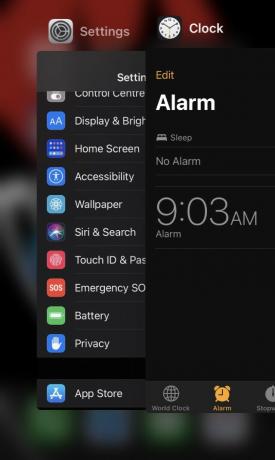
- Pomalým přejetím prstem doprava / doleva rozbalíte zobrazení otevřených aplikací
- Chcete-li zavřít aplikaci, kterou nepoužíváte, jednoduše přejeďte prstem nahoru.
Jsou karty prohlížeče aktivní, ale nepoužívané
Lidé často používají prohlížeč pět až deset webů a poté je nezavírají. To tedy vede k tomu, že webové stránky běží na pozadí. Prohlížeč také zůstává nevyužit. Zavřete tedy otevřené karty v prohlížeči. Pokud používáte více prohlížečů, udělejte to pro všechny. Pokud je nepoužíváte, zavřete procházení aplikací, jako je Safari nebo Chrome.
Ovládejte jas
Dalším malým, ale důležitým faktorem, který způsobuje ztrátu baterie, je jas. Pokud jste ve dne venku na jasném slunečním světle, nastavte jas pouze na maximum. Jinak, pokud jste doma, udržujte nízký jas. Ano, chápu, pokud sledujete některá videa nebo fotografie, můžete trochu zvýšit jas. Jeho maximální nastavení však způsobí významnou ztrátu baterie.
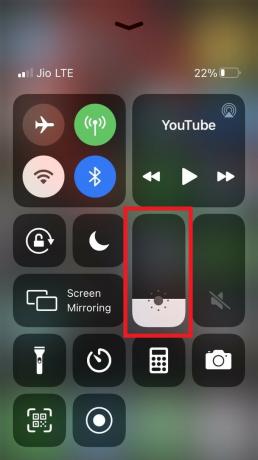
Pokud používáte iPhone s Touch ID, přejetím prstem nahoru ze spodní části displeje vyvolejte ovládací centrum. Jediné, co musíte udělat, je použít prsty k posunutí úrovně jasu na střední nebo nižší úroveň. Na iPhonu s ID obličeje stačí přejet prstem dolů z horní části displeje a opakovat stejné kroky. To pomůže šetřit baterii v zařízení.
Nastavte režim nízké spotřeby
Toto je výchozí režim úspory energie, který minimalizuje aktivity na pozadí, jako je stahování, e-mail, dokud svůj iPhone zcela nenabijete.
Aktivace režimu nízké spotřeby je snadná. Toto nastavení se nachází na kartě baterie v části Nastavení. můžete to však za zlomek sekundy povolit hlasovým příkazem pro Siri.
- Jednoduše přivolat Siriho slovy: Ahoj Siri
- Když se Siri objeví, vyslovte následující „Aktivujte režim nízké spotřeby”
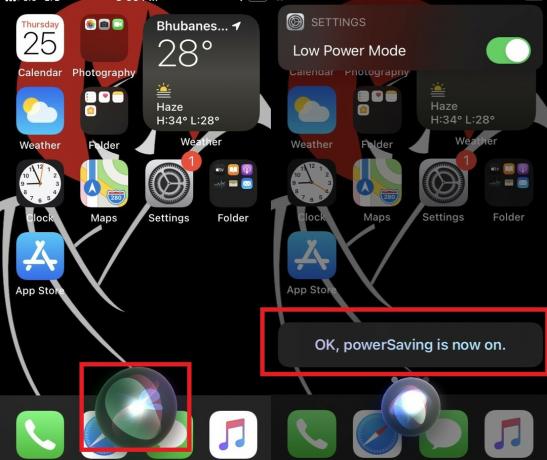
- Poté váš iPhone přejde do režimu nízké spotřeby. Výsledkem je, že ikona baterie na displeji zčervená.
Soft-resetujte zařízení
Tímto způsobem vymažete zařízení z nevyžádané pošty, jako jsou dočasné soubory, a vyčistíte mezipaměť. Nepotřebné programy proto nebudou spotřebovávat energii baterie. Ujistěte se, že měkký reset nezmění data vašeho zařízení.
Na iPhonech s Face ID,
- zmáčkni Zvýšit hlasitost tlačítko> Stiskněte tlačítko Snížit hlasitost knoflík
- Pak dlouze stiskněte tlačítko napájení dokud neuvidíte snímek pro vypnutí obrazovky. Tlačítko ještě neuvolňujte
- Držte stisknuté tlačítko napájení, dokud se iPhone nerestartuje a neuvidíte logo Apple.
U telefonů Touch ID
- Stiskněte a rychle uvolněte tlačítko pro zvýšení hlasitosti.
- Výše uvedený krok opakujte pomocí tlačítka pro snížení hlasitosti.
- Poté stiskněte a podržte tlačítko napájení, dokud se nezobrazí logo Apple
Nainstalujte si aktualizace aplikací
Uživatelé často přijdou o instalaci nových aktualizací do svých aplikací a může to způsobit, že buggy aplikace způsobí nejrůznější potíže. Jedním z nich je rychlejší vybíjení baterie. Ukážu vám, jak si můžete nainstalovat nejnovější aktualizaci svých aplikací pro iPhone.
- otevřeno Obchod s aplikacemi
- Na Dnes karta> klepněte na ikonu tlačítko profilu v pravém horním rohu displeje. Dostanete se na svůj účet.
- Přejděte dolů a zobrazte seznam aplikací čeká na aktualizaci.
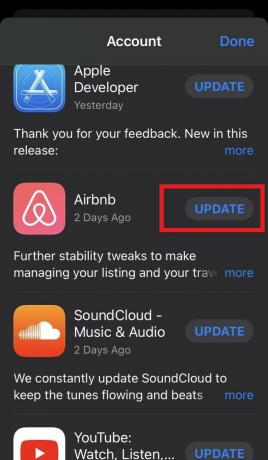
- Kromě těchto aplikací byste měli vidět Aktualizace volba. Klepnutím na něj spustíte aktualizaci
- Pro rychlejší dokončení aktualizace doporučuji použít WiFi síť.
Nainstalujte aktualizaci systému
Pokud na vašem zařízení běží nějaká verze iOS, která je buggy, může Apple poslat novou aktualizaci vzduchem a nahradit buggy build. Jste to vy, uživatel musí vyhledat aktualizaci a stáhnout / nainstalovat ji. Obvykle se to stane s prvními betami. Pokud existuje značné množství chyb, nejprve to opraví vývojáři. Jako obvykle přichází oprava ve formě aktualizací systému.
- Jít do Nastavení > Všeobecné
- klepněte na Aktualizace softwaru
- Pokud je k dispozici nová aktualizace, zobrazí se
- Ke stažení a instalaci aktualizace použijte stabilní WiFi síť.
Resetujte svůj iPhone a opravte problém s vybitím baterie
Tím se znovu resetuje pouze nastavení na vašem iPhone a vrátí se zpět na tovární nastavení. To znamená, že nastavení bude stejné, jako když jste iPhone poprvé rozbalili a začali jej používat. Data vašeho zařízení nezkazí. To bude bezpečné a nezměněné.
Zde jsou kroky.
- Přejít na Nastavení aplikace na ploše> klepněte na Všeobecné.
- Pod tím přejděte dolů a klepněte na Resetovat.
- Vybrat Resetovat všechna nastavení volba
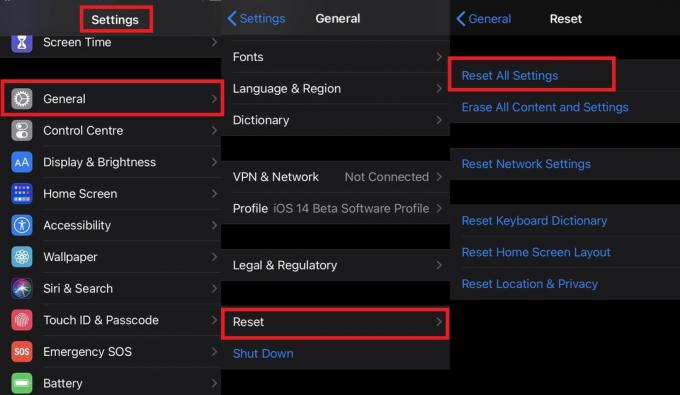
- Musíte zadat přístupový kód a potvrdit resetovací akci.
- Po resetování se iPhone sám restartuje
- Nyní, když se nastavení změnilo na výchozí hodnotu, musíte provést změny nastavení podle vašich potřeb.
Obnovte tovární nastavení iPhonu a opravte problém s vybitím baterie
Pokud všechny předchozí metody řešení potíží problém nevyřešily, pak je zde poslední možnost, kterou můžete použít. Na iPhonu musíte provést tovární odpočinek. Tato akce povede k úplnému odstranění všech dat zařízení spolu s nastavením zařízení, které jste aktuálně nastavili. Navrhuji, abyste si nejprve provedli kompletní zálohu dat ze svého zařízení na iCloud. Pomůže to při snadné obnově dat poté, co budou všechna data zařízení vymazána z důvodu obnovení továrního nastavení.
- Otevři Nastavení aplikace na ploše> klepněte na Všeobecné.
- Nyní přejděte dolů a klepněte na Resetovat.
- Vybrat Vymazat veškerý obsah a nastavení volba
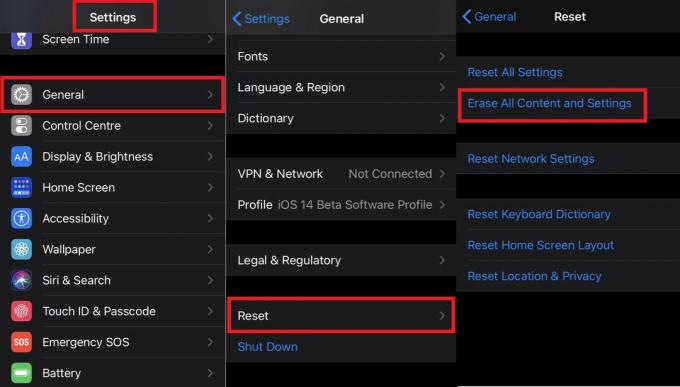
- Zadejte přístupový kód a akci potvrďte.
Takto můžete vyřešit problém s vybíjením baterie na vašem iPhone s nejnovějším iOS 14. Vyzkoušejte tyto metody řešení potíží a jsem si jist, že uvidíte rozdíl v životnosti baterie vašeho zařízení Apple. Doufám, že vás tato příručka shledala informativní.
Číst dále,
- Jak zakázat Touch ID na iPhone / iPad
- Jak blokovat webové stránky v Safari na iPhone a iPad se systémem iOS 13
Swayam je profesionální tech blogger s magisterským studiem počítačových aplikací a má také zkušenosti s vývojem systému Android. Je oddaným obdivovatelem Stock Android OS. Kromě technologických blogů miluje hraní, cestování a hraní / výuku kytary.

![Jak nainstalovat Stock ROM na Enes G2 [Firmware Flash File / Unbrick]](/f/55577f6491707544bcfeeef751e5fc02.jpg?width=288&height=384)

